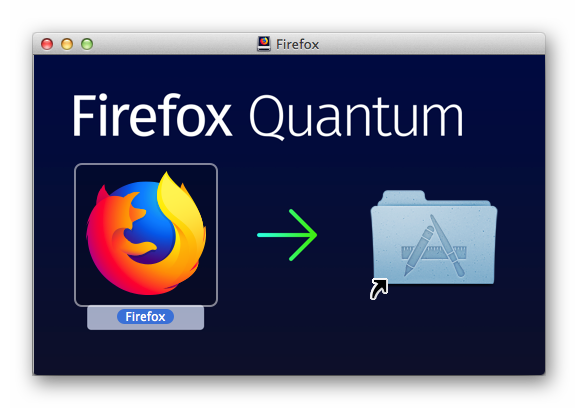Firefox Quantum
Квантум – это название нового движка, который используется в последних версиях браузера Фаерфокс. Он пришел на замену по всем параметрам устаревшего Gecko, а случилось это в конце 2018 года. Для пользователей «Огненной лисицы» данная инновация пошла только на пользу. Давайте разберемся с ключевыми особенностями Mozilla Firefox Quantum и нюансами использования интернет-обозревателя.
Подробности
На официальном сайте разработчики обозначили следующие достоинства нового движка:
- Усиленная защита пользовательских данных – присутствуют инструменты для ограничения сбора личной информации интернет-ресурсами, а также режим приватного просмотра.
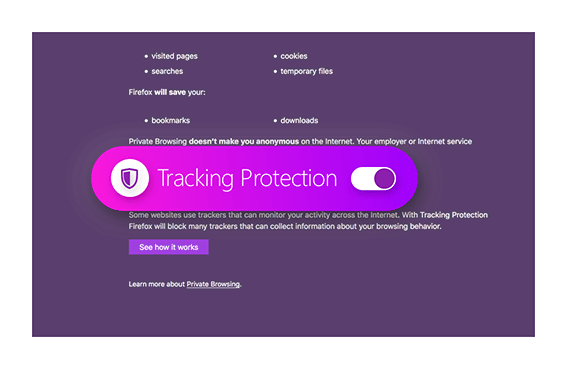
- Повышенная производительность – по практическим тестам было установлено, что скорость загрузки страницу в новом Firefox в два раза выше, если сравнивать со старым браузером.
- Встроенный блокировщик рекламы – при его активации большая часть навязчивых объявлений попросту не загружается, тем самым увеличивая скорость открытия веб-страниц.
- Функция синхронизации – использование учетной записи Mozilla на разных устройствах дает пользователю возможность сохранять свои данные и на ПК, и на смартфоне одновременно, получая к ней доступ в любой момент.
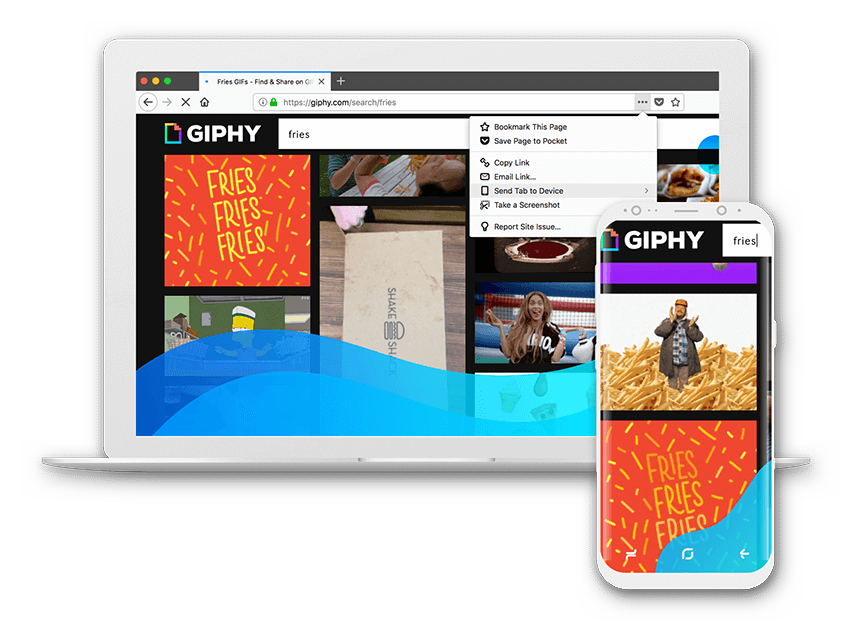
- Широкие возможности по настройке – огромная библиотека расширений, множество опций и доступных тем помогут пользователю сделать свой интернет-обозреватель максимально удобным.
- Сниженная нагрузка на ПК – Firefox расходует меньшее количество ОЗУ, давая больше пространства для работы остальных программ.
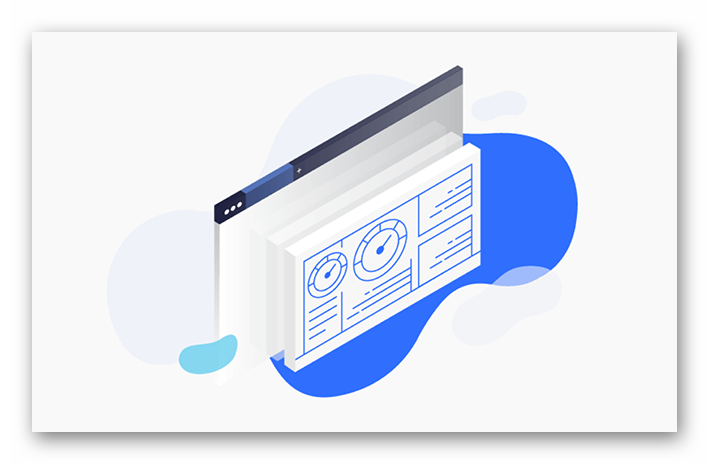
Теперь вам известны ключевые достоинства движка Фаерфокс Квантум. Далее мы разберем процедуру установки браузера для разных ОС.
Инсталляция
В настоящий момент новая «Огненная лисица» поддерживается не только на компьютерах с операционной системой Windows. Она также доступна для Linux и Mac OS. По этой причине мы разобрали каждый из трех случаев по отдельности и подготовили три отдельных руководства.
Руководство №1: Windows
Сначала перейдите на страницу загрузки. На ней кликните по зеленой кнопке и сохраните файл Firefox Installer.exe.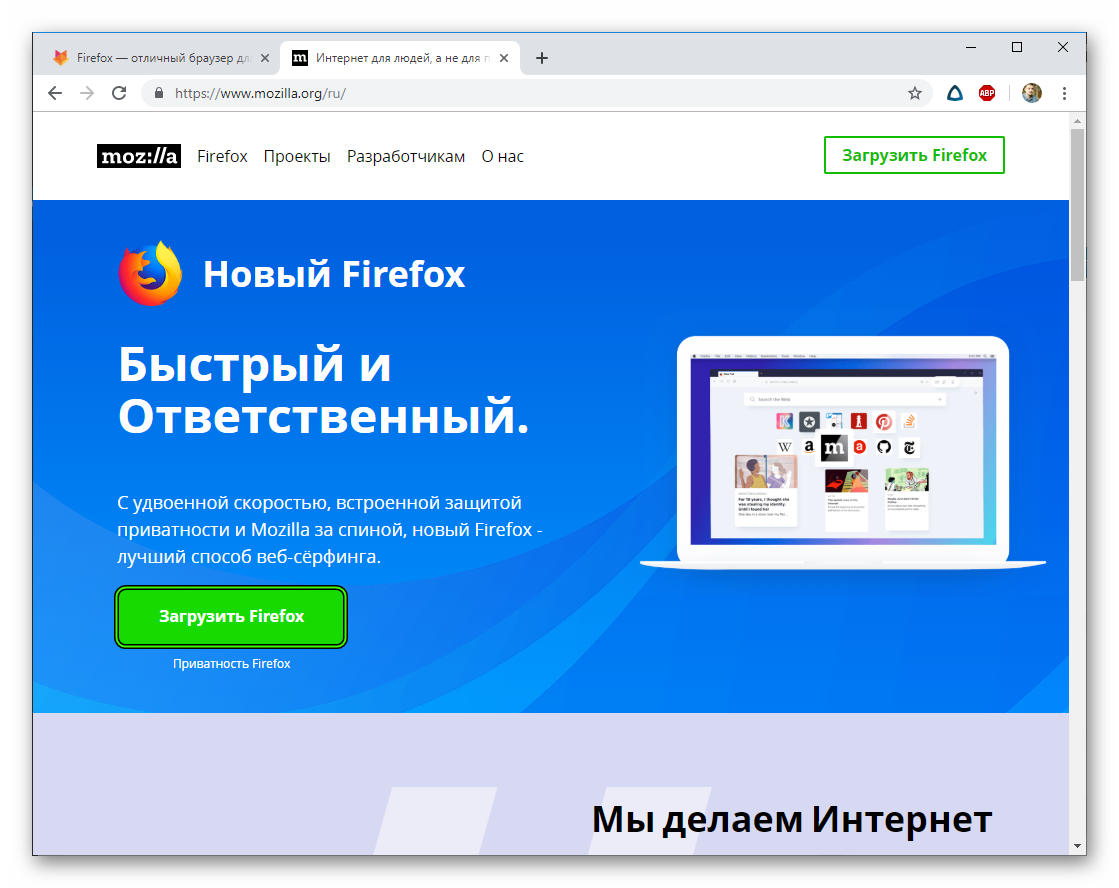 Далее, запустите его и дождитесь появления окошка инсталляции. Собственно говоря, на этом все – завершающая часть процедуры будет выполнена автоматически.
Далее, запустите его и дождитесь появления окошка инсталляции. Собственно говоря, на этом все – завершающая часть процедуры будет выполнена автоматически.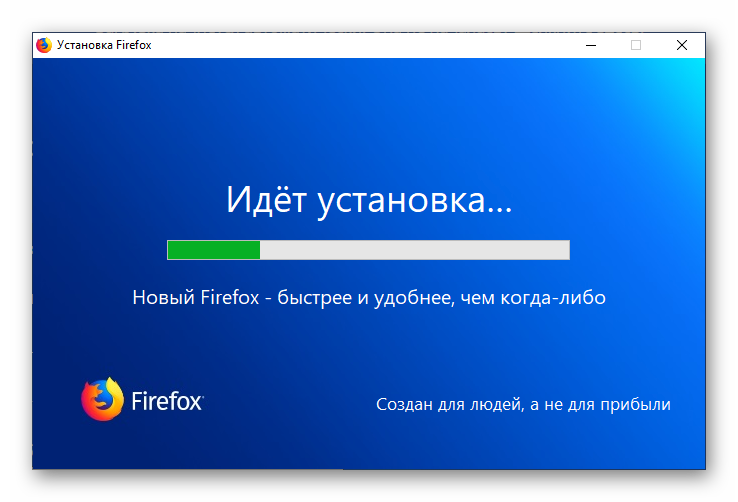 А в конце запустится непосредственно интернет-обозреватель.
А в конце запустится непосредственно интернет-обозреватель.
Руководство №2: Linux
Удобнее всего загружать актуальную версию Фаерфокса с помощью Терминала. Предлагаем вам пошаговую инструкцию:
- Откройте Терминал через сочетание клавиш Ctrl + Alt + T.
- Введите в него sudo apt-get update (нажатие клавиши Enter подтвердит выполнение команды).
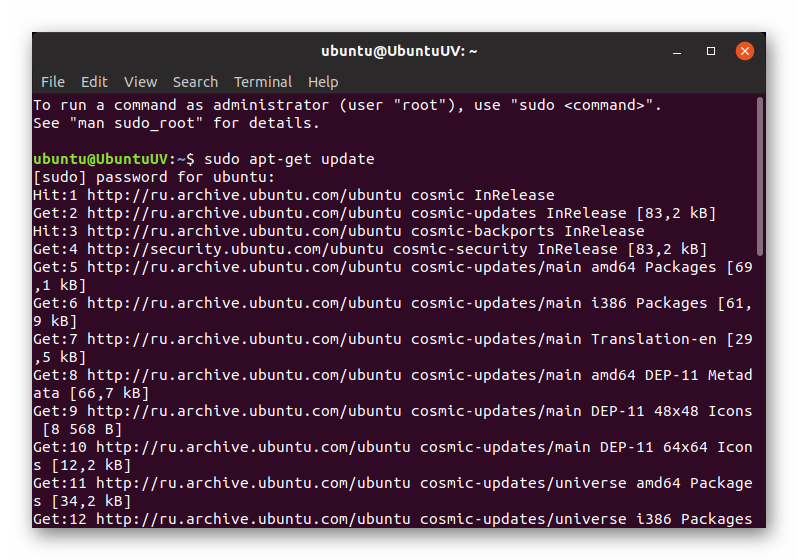
- Она предназначена для обновления сведений о пакетах.
- По завершению процедуры выполните sudo apt-get install firefox.

- Введите пароль от учетной записи и согласитесь с установкой приложения, если это потребуется.
- Когда процесс будет завершен, закройте окно Терминала.
Руководство №3: Mac OS
На «яблочных» ПК процедура инсталляции предельно простая:
- Откройте в браузере страницу загрузки.
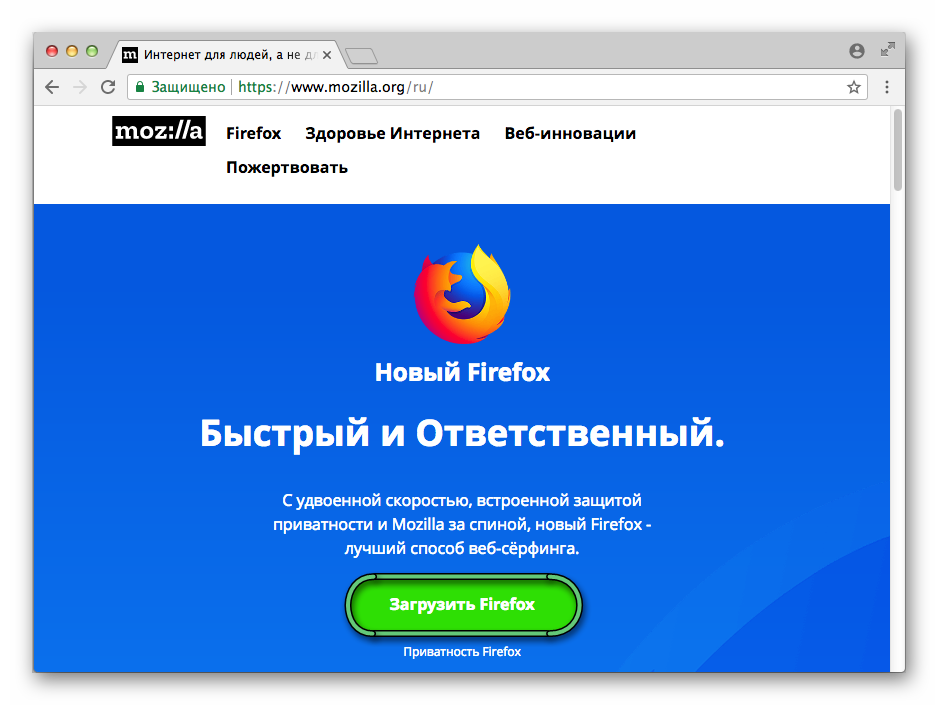
- Щелкните ЛКМ по центральной кнопке.
- Согласитесь со скачиванием файла, если это потребуется.
- Далее, откройте его.
- Переместите изображение лисички в каталог программ (по стрелочке).